Mikä on Location Pin? Lähetä PIN-koodin sijainti helposti puhelimessa
Kun käytät navigointisovellusta, sinun täytyy yleensä nähdä a sijaintinasta. Mikä se on ja miten se voi auttaa sinua? Itse asiassa sijaintinasta on erittäin hyödyllinen, ei vain sijaintimerkinnänä, vaan myös navigointiosoittimena, kun olet navigointitilassa. Tässä artikkelissa selitetään perusteellisesti sijaintimerkki ja kerrotaan, kuinka voit lähettää merkkipaikan helposti Android- tai iPhone-laitteellasi.
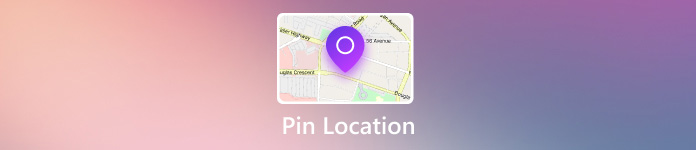
Tässä artikkelissa:
Osa 1: Paikkanastan perusteellinen selitys
Mikä on sijaintimerkki? Sijaintimerkki on digitaalinen merkki, jota käytetään kartoissa osoittamaan tiettyä paikkaa tai kiinnostavaa kohdetta. Sitä käytetään laajasti navigointisovelluksissa, kuten Google Mapsissa, Apple Mapsissa ja GPS-järjestelmissä, jotta käyttäjät voivat merkitä, löytää ja jakaa sijainteja.
Kuulostaako se kovin yksinkertaiselta? Mutta itse asiassa sijaintinasta on erittäin hyödyllinen. Ehkä et ymmärrä, kuinka paljon se voi auttaa sinua. Tarkista sijaintimerkin yksityiskohtaiset ominaisuudet.
Sijaintimerkin ominaisuudet
1. Pudota sijaintinasta. Karttasovelluksessa voit pudottaa merkin manuaalisesti napauttamalla kohtaa pitkään. Tämä on hyödyllistä, kun osoite ei ole saatavilla tai kun merkitään mukautettu sijainti. Tällä tavalla luot uuden paikan karttasovellukseesi.
2. Jaa sijaintimerkki. Kun merkki on pudotettu, voit jakaa sen viestien, sähköpostin tai sosiaalisessa mediassa. Vastaanottajat voivat avata sijaintimerkin navigointisovelluksessaan navigointia varten.
3. Tallenna sijaintimerkki. Monet sovellukset antavat sinun tallentaa nastat tulevaa käyttöä varten. Voit luokitella paikkoja, kuten Suosikit tai Haluan mennä. Kun seuraavan kerran haluat mennä paikkaan, voit käyttää sijaintinastaa navigointiin.
Osa 2: iPhonen sijainnin kiinnittäminen Mapsissa
Olet ehkä ymmärtänyt hyvin, mikä sijaintinasta on. Itse asiassa sijainnin kiinnittäminen eri karttasovelluksiin on myös helppoa. Täällä voit tarkistaa, kuinka sijaintimerkin pudotetaan ja jaetaan Maps-sovelluksessa iPhonessa 15.16.2014.
Avaa Apple Maps ja pudota punainen merkki napauttamalla ja pitämällä sitä painettuna. Tämä sijaintimerkki säilyy karttasovelluksessa, vaikka vaihtaa sijaintia iPhonessa, jota voidaan käyttää navigointiin.
Sinun on myös haluttava tietää, kuinka voit lähettää merkin sijainnin muille Apple Mapsissa. Valitse vain sijaintimerkkisi ja napauta Jaa-painiketta lähettääksesi sen Viestit, WhatsApp tai Sähköposti.

Osa 3: Sijainnin kiinnittäminen Google Mapsiin
Google Maps on myös laajalti käytetty karttasovellus. Siksi sinun tulee myös oppia kiinnittämään sijainti Google Mapsiin ja jakamaan se muille tai muille alustoille. Voit esimerkiksi aseta kotisi Google Mapsissa.
Avaa Google Maps Android- tai iPhone-laitteellasi ja pudota punainen merkki napauttamalla pitkään mitä tahansa kohtaa. Tämä paikka voi olla kotisi tai katu. Voit myös kiinnittää useita paikkoja Google Mapsiin. Sitten tämä punainen sijaintimerkki jää Google Mapsiisi.
Sitten voit napauttaa sijaintimerkkiäsi, jolloin ikkuna tulee näkyviin. Voit napsauttaa Tallentaa -painiketta tallentaaksesi sijaintimerkin. Voit myös napauttaa Jaa -painiketta jakaaksesi sijaintimerkin.

Osa 4: Sijainnin lähettäminen PIN-koodilla tekstiviestillä
Voit myös lähettää nastan sijainnin tekstiviestillä. Tämä on erityisen hyödyllistä, kun haluat kertoa ystävillesi erityisen sijaintisi. Sitten ystäväsi voivat navigoida ja löytää sinut nopeasti karttasovelluksen avulla. Kuinka voit lähettää merkkipaikan tekstiviestillä? Voit lähettää sen karttasovelluksesta tai viestisovelluksesta.
Voit avata Apple Mapsin ja valita sijaintinastan. Napauta sitten Jaa -painiketta ja valitse sitten Viestit tai muut chat-sovellukset, kuten WhatsApp.
Voit lähettää sijaintisi myös tekstisovelluksessa, kuten WhatsAppissa. Siirry keskusteluun ja napauta Linkki painiketta alareunassa. Napauta sitten Sijainti -painiketta. Lopuksi napauta Lähetä nykyinen sijaintisi lähettääksesi sijaintimerkin tekstiviestillä.
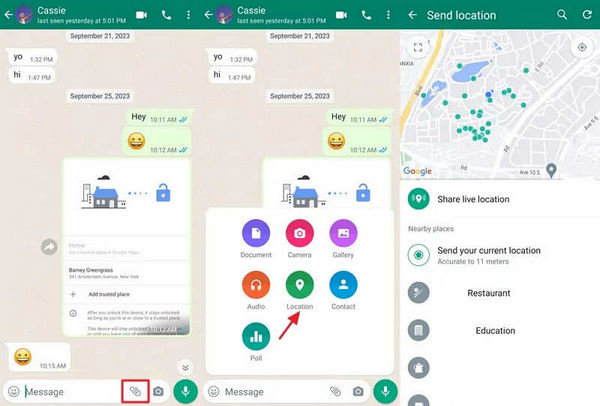
Bonus: Vaihda sijaintia helposti iPhonessa 15.16.2014
Olet oppinut sijaintinastoista. Mutta kun sinun on jaettava sijaintisi muiden kanssa, et ehkä halua muiden tietävän todellista sijaintiasi. Tai ehkä haluat nauraa ystävillesi väärällä sijainnilla. Kuinka voit tehdä sen? imyPass iLocaGo voi auttaa sinua tekemään sen helposti. Se voi muuttaa nykyistä sijaintiasi iPhonessasi. Lisäksi voit muokata sijaintisi reittiä iPhonessa. Siinä tapauksessa iPhonesi sijainti muuttuu automaattisesti, kun sinun ei tarvitse liikkua.
Sinun tarvitsee vain liittää iPhone Windows- tai Mac-tietokoneeseen. Sitten voit muokata iPhonesi sijaintia kaikkialla kaikkialla maailmassa. Sitten voit lähettää sijaintimerkin ystävillesi, jotta he järkyttyisivät!

Yli 4 000 000 latausta
Liitä iPhone tietokoneeseen, jotta voit muuttaa sijaintia helposti.
Simuloi GPS-liikettä saadaksesi iPhonesi liikkumaan automaattisesti.
Muuta iPhonesi sijainti tarkasti tietyksi kaduksi tai rakennukseksi.
Vaihda iPhonesi sijaintia kaikkialla maailmassa.
Johtopäätös
Sinun täytyy ymmärtää, mikä paikkamerkintä on ja kuinka lähetät nastan sijainnin iPhone Mapsissa tai Google Mapsissa. Voit pudottaa sijaintimerkin ja jakaa tai tallentaa sen. Sijaintinasta voi auttaa sinua navigoinnissa helposti.
Jos haluat väärentää sijaintisi ja jakaa sen muiden kanssa, älä unohda käyttää imyPass iLocaGoa. Se voi helposti muokata iPhonesi sijaintia, ja voit olla missä tahansa, missä haluat.
Kuumia ratkaisuja
-
GPS-sijainti
- Parhaat Pokemon Go -paikat koordinaatteilla
- Laita sijaintisi pois päältä Life360:ssä
- Väärennä sijaintisi Telegramissa
- Arvostelu iSpoofer Pokemon Go -sovelluksesta
- Aseta virtuaaliset sijainnit iPhonessa ja Androidissa
- PGSharp-sovelluksen arvostelu
- Vaihda sijaintia Grindrissä
- Katsaus IP Location Finderista
- Vaihda Mobile Legends -sijaintia
- Vaihda sijaintia Tiktokissa
-
Avaa iOS
-
iOS-vinkkejä
-
Avaa Android

